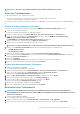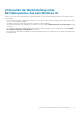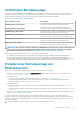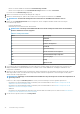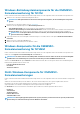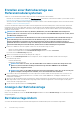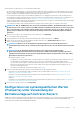Users Guide
ANMERKUNG: Starten Sie die Configuration Manager-Konsole immer mit Administratorrechten.
Arten von Tasksequenzen
Es gibt zwei Möglichkeiten, eine Tasksequenz zu erstellen:
• Sie können eine Dell-spezifische Tasksequenz mit der OMIMSSC-Bereitstellungsvorlage erstellen.
• Sie können eine benutzerdefinierte Tasksequenz erstellen.
Die Tasksequenz geht zum nächsten Tasksequenz-Schritt weiter, unabhängig davon, ob der Befehl erfolgreich war oder fehlgeschlagen
ist.
Erstellen einer Dell-spezifischen Tasksequenz
So erstellen Sie eine Dell-spezifische Tasksequenz mit der Option OMIMSSC-Serverbereitstellungsvorlage in SCCM:
1. Starten Sie den Konfigurations-Manager.
Es wird der Konfigurations-Managerkonsolen-Bildschirm angezeigt.
2. Wählen Sie im linken Fensterbereich Software-Bibliothek > Übersicht > Betriebssysteme > Tasksequenz aus.
3. Klicken Sie mit der rechten Maustaste auf Tasksequenzen und klicken Sie dann auf OMIMSSC-Serverbereitstellung >
OMIMSSC-Serverbereitstellungsvorlage erstellen.
Der Dell OMIMSSC Serverbereitstellung-Tasksequenz-Assistent wird angezeigt.
4. Geben Sie den Namen der Tasksequenz in das Feld Name der Tasksequenz ein.
5. Wählen Sie das zu verwendende Startabbild aus der Dropdown-Liste aus.
ANMERKUNG:
Es wird empfohlen, dass Sie das von Ihnen erstellte benutzerdefinierte Dell-Startabbild verwenden.
6. Wählen Sie unter Betriebssysteminstallation den Betriebssysteminstallationstyp aus. Dies sind die Optionen:
• BS WIM-Abbild verwenden
• BS-Installation per Skript
7. Wählen Sie ein Betriebssystempaket im Drop-Down-Menü Zu verwendendes Betriebssystempaket aus.
8. Wenn Sie über ein Paket mit unattend.xml verfügen, dann wählen Sie es im Menü Paket mit unattend.xml Info aus. Wählen Sie
anderenfalls
<jetzt nicht auswählen> aus.
9. Klicken Sie auf Erstellen.
Das Fenster Tasksequenz erstellt wird mit dem Namen der von Ihnen erstellten Tasksequenz angezeigt.
10. Klicken Sie im angezeigten Feld für die Bestätigungsmeldung auf Schließen.
Erstellen einer benutzerdefinierten Tasksequenz.
1. Starten Sie den Konfigurations-Manager.
Es wird die Konfigurations-Managerkonsole angezeigt.
2. Wählen Sie im linken Bereich die Option Software-Bibliothek > Übersicht > Betriebssysteme > Tasksequenzen aus.
3. Klicken Sie mit der rechten Maustaste auf Tasksequenzen und dann auf Tasksequenz erstellen.
Daraufhin wird der Assistent zum Erstellen einer Tasksequenz angezeigt.
4. Wählen Sie Neue benutzerdefinierte Tasksequenz erstellen aus und klicken Sie dann auf Weiter.
5. Geben Sie einen Namen für die Tasksequenz in das Textfeld Tasksequenzname ein.
6. Suchen Sie das von Ihnen erstellte Dell-Startabbild heraus und klicken Sie auf Weiter.
Daraufhin wird der Bildschirm Einstellungen bestätigen angezeigt.
7. Überprüfen Sie die Einstellungen, und klicken Sie dann auf Weiter.
8. Klicken Sie im angezeigten Feld für die Bestätigungsmeldung auf Schließen.
Bearbeiten einer Tasksequenz
ANMERKUNG:
Beim Bearbeiten der Tasksequenz auf SCCM 2016 und 2019 werden in den Referenzmeldungen zu
fehlenden Objekten das Paket Setup-Fenster und ConfigMgr nicht aufgeführt. Fügen Sie das Paket hinzu und speichern
Sie dann die Tasksequenz.
1. Starten Sie den Konfigurations-Manager.
Es wird der Bildschirm Configuration Manager angezeigt.
2. Wählen Sie im linken Bereich die Option Software-Bibliothek > Betriebssysteme > Task-Sequenzen.
3. Klicken Sie mit der rechten Maustaste auf die Tasksequenz, die Sie bearbeiten möchten, und klicken Sie auf Bearbeiten.
Vorbereiten für die Bereitstellung des Betriebssystems
31